win8中文版系统如何重装
- 分类:Win8 教程 回答于: 2022年12月13日 08:41:45
现在电脑使用时间长了就会出现卡顿等等现象,一旦卡顿的话就会直接影响我们的正常工作。所以想要工作提高效率就需要把电脑重装一下系统。那么win8中文版系统怎么重装呢?下面小编给大家分享win8中文版系统重装教程吧。
工具/原料:
系统版本:Windows8系统
品牌型号:联想IdeaPad 710S-13ISK-IFI
软件版本:小白三步装机版1.0+小白一键重装系统 v2990
方法/步骤:
方法一:小白三步装机版重装win8中文版系统
1、win8中文版系统怎么重装呢?在网上下载安装小白三步装机版软件到电脑上,运行软件前需要关闭杀毒软件,选择win8系统进行安装。

2、装机软件会进入自动下载镜像文件。

3、将会开始自动部署环境。完成后,点击重启电脑。

4、重启电脑之后选择XiaoBai PE-MSDN按回车进入PE 系统。
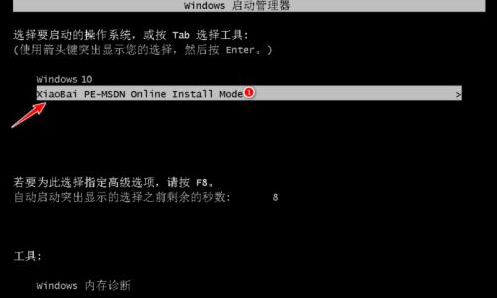
5、在 PE 系统桌面中,装机工具会自动帮我们重装win8,完成后再次选择重启电脑。

6、进入新系统桌面即说明安装成功。

方法二:小白一键重装系统工具重装win8中文版系统
1、首先下载安装小白软件,点击在线重装,选择好需要安装的系统版本,点击下一步。
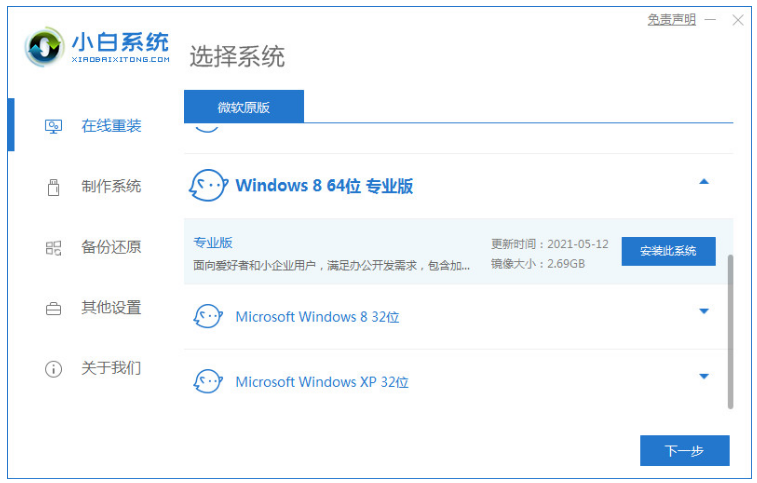
2、勾选好需要安装的其他软件。
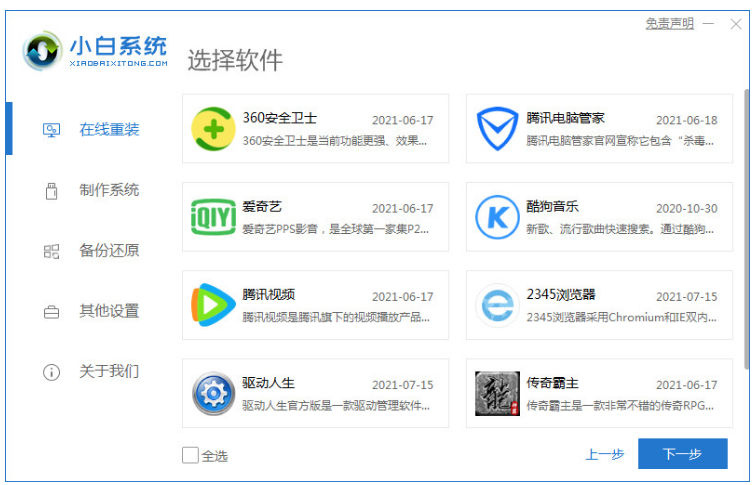
3、耐心等待下载系统精讲、软件、设备驱动等等资源。
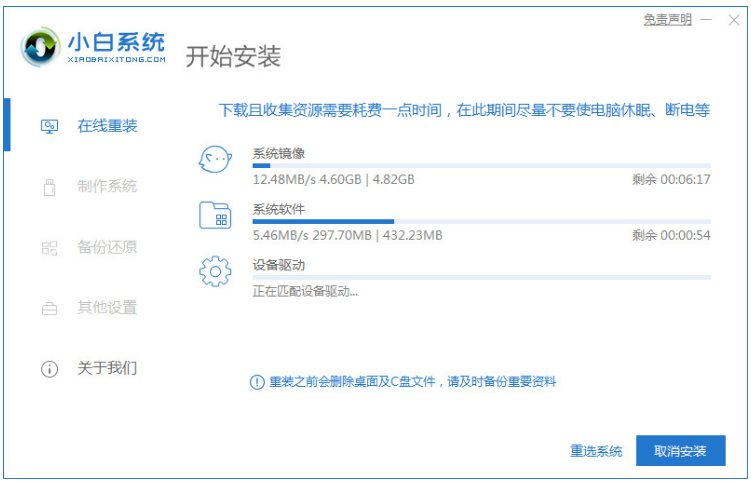
4、提示环境部署完毕后点击立即重启电脑。
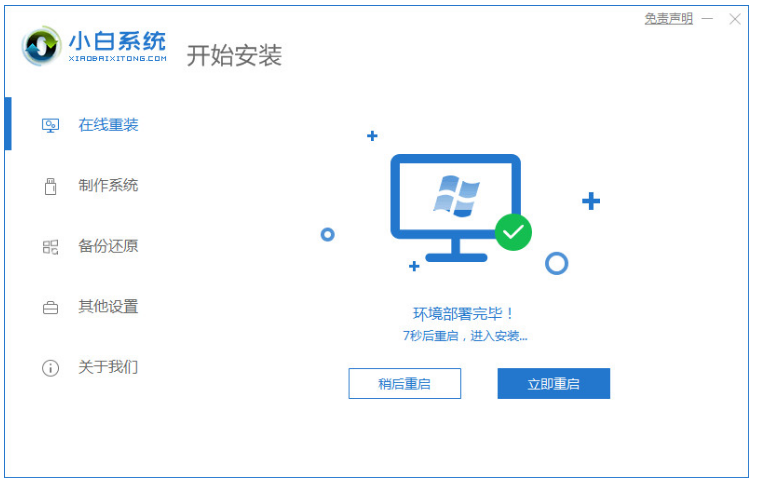
5、进入启动管理界面,选择第二项按回车进入pe系统。

6、安装结束后点击立即重启电脑。
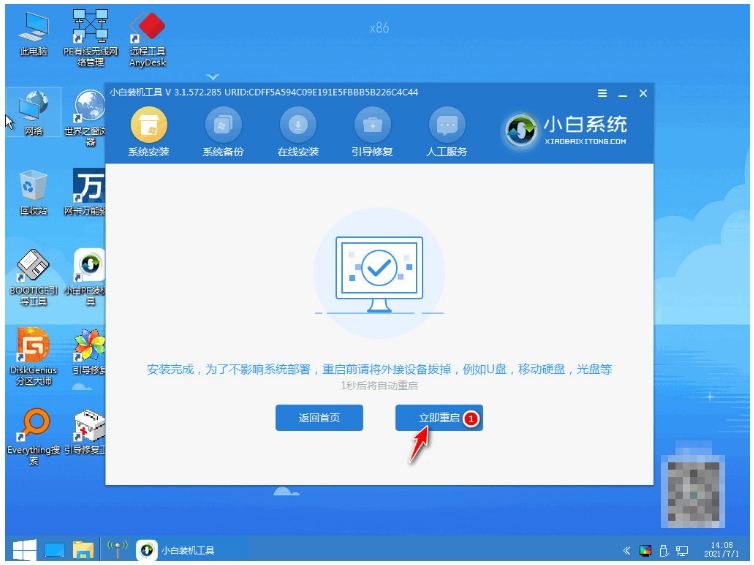
7、再次进入到启动管理器界面,选择windows8.1按回车进入。

8、进入系统桌面,即说明完成。
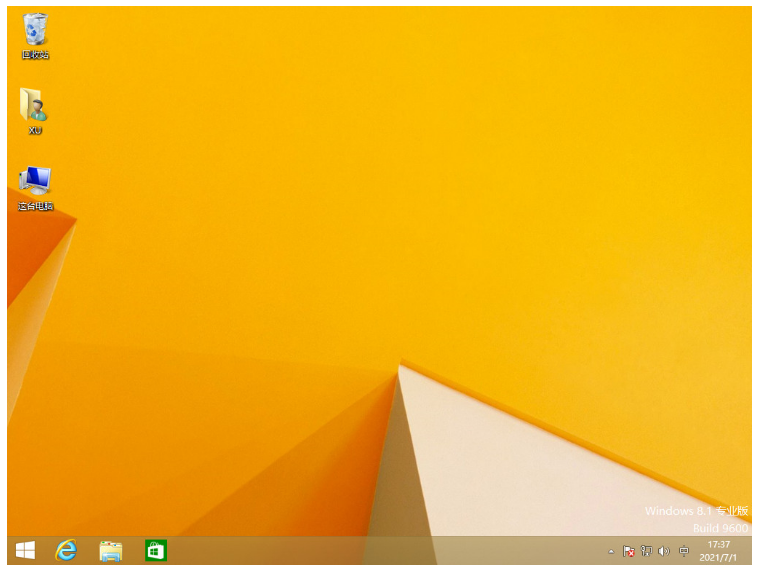
总结:
方法一:小白三步装机版重装win8中文版系统
1、打开装机工具选择系统下载;
2、部署环境之后重启电脑进入pe系统安装;
3、再次重启电脑即可正常使用。
方法二:小白一键重装系统工具重装win8中文版系统
1、下载安装小白软件,选择系统版本;
2、环境部署完毕后选择立即重启;
3、选择windows8.1回车,直至进入系统桌面即可。
 有用
26
有用
26


 小白系统
小白系统


 1000
1000 1000
1000 1000
1000 1000
1000猜您喜欢
- 华为电脑一键重装系统win8教程..2019/09/11
- Win8换字体,让你的界面焕然一新..2024/01/27
- 教你清理1kb快捷方式病毒2018/10/30
- 系统之家win8纯净版32位系统下载..2017/05/20
- win8系统字体更改方法2024/01/10
- win8和win10系统哪个好2022/12/31
相关推荐
- Win8如何实现与XP的共享2024/10/12
- win8用户更改方法2024/02/24
- 服务器cpu性能排行,小编教你服务器cpu..2018/07/28
- win8.1系统还原的详细步骤2021/06/08
- Win8修改MAC地址的方法及注意事项解析..2024/08/02
- Win8添加邮箱设置指南:轻松管理多账户..2024/08/14














 关注微信公众号
关注微信公众号



